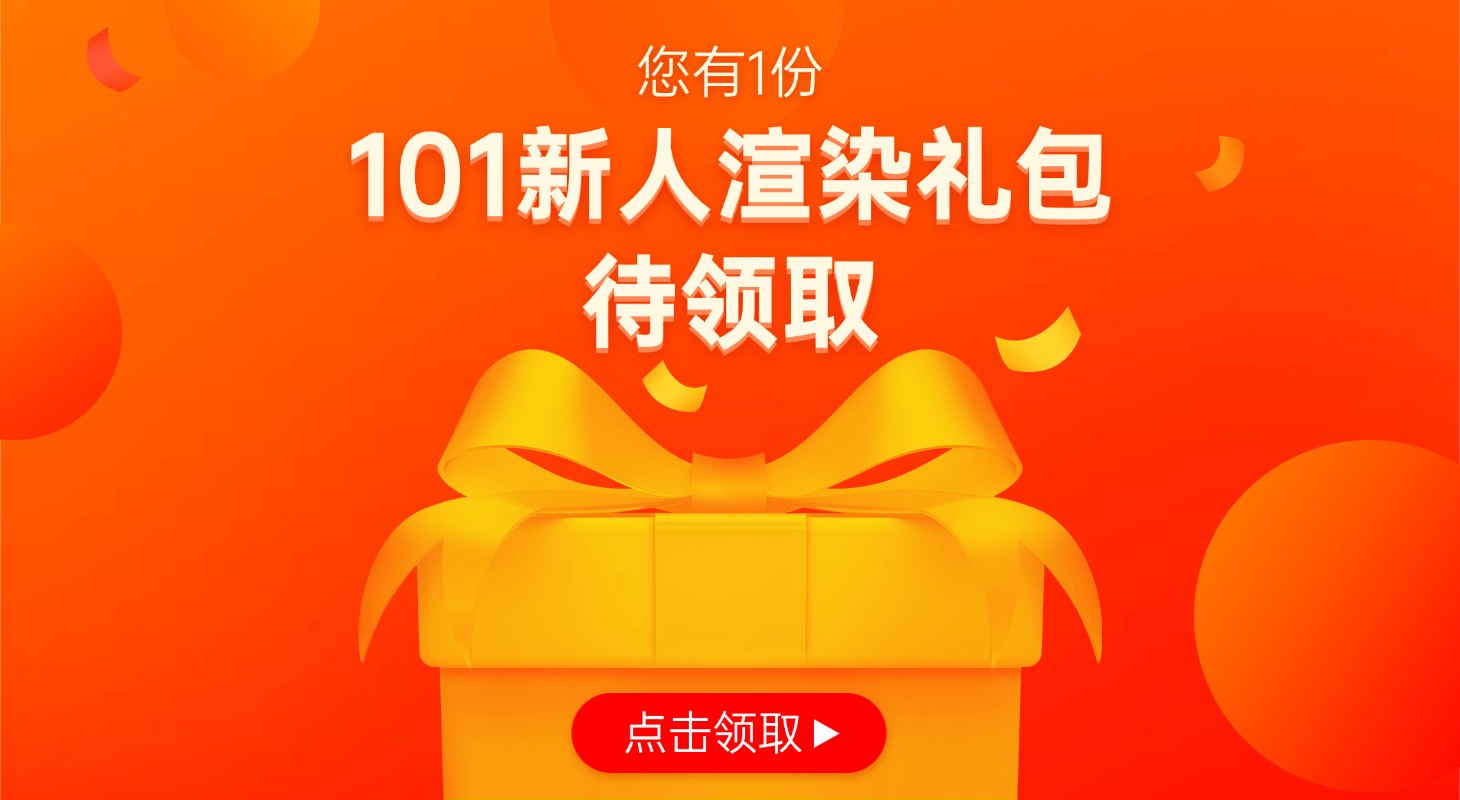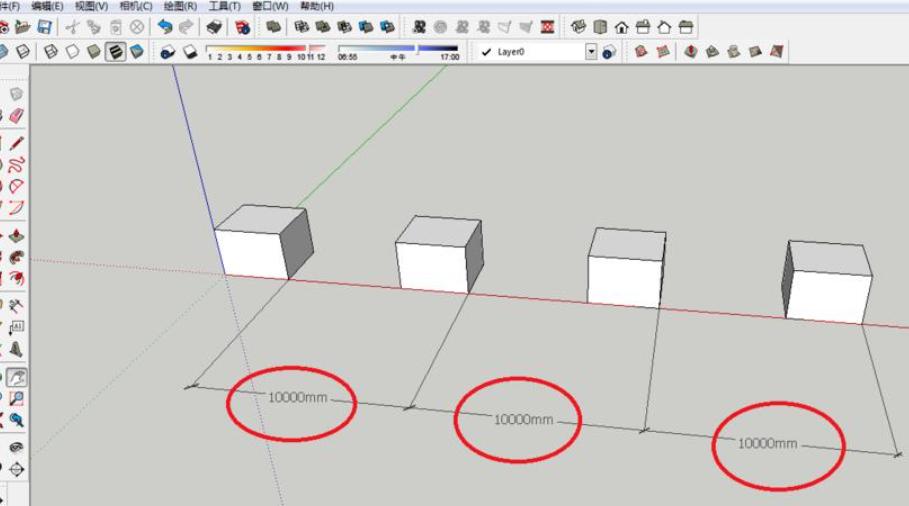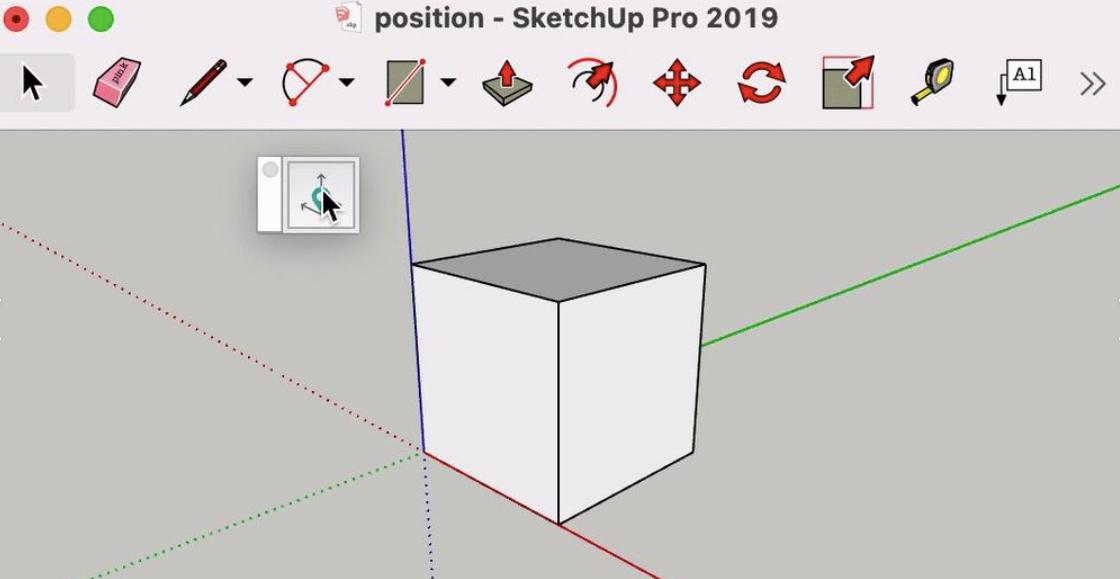这么逼真的数字人像是怎么做的
最近A站上一名叫做Sefki Ibrahim的艺术家分享了一组超真实的CG版成龙大哥。确实有被震惊到,是不是跟以前在新闻上看到的图片一模一样?

Sefki来自英国伦敦,是工业光魔数字人像团队的资深Look-Dev TD。他是一名3D角色艺术家,他的特长就是制作出逼真的数字化人类作品。他开始创建一幅作品的时候,通常都会从肖像的基础网格开始,在ZBrush中进行雕刻,然后主要使用TexturingXYZ贴图处理皮肤纹理,再投影到Mari中的模型上以生成位移贴图。最后使用Arnold构建皮肤着色器,并使用XGen修饰头发。这是他在日常工作中的标准工作流程。
下面我们就来具体看看Sefki在A站主页里的作品,主要分为名人人像、数字人像以及Silvina项目三个版块。
名人人像
艾德哈里斯
这个项目的渲染是在Maya和Arnold中完成的,并使用了SkinGen中烘焙出来的纹理贴图。

值得一提的是,这是Sefki首次使用Character Creator,和TexturingXYZ、ZBrush、Mari一起创建一个真实且实时、可以在游戏引擎中使用的角色。
第一项工作就是雕刻。先打开CC3+男性底座,并使用面部滑块大致匹配人像的比例,尤其是眼睛、鼻子和嘴巴的尺寸,因为这些是要导入到ZBrush中重新做调整的。
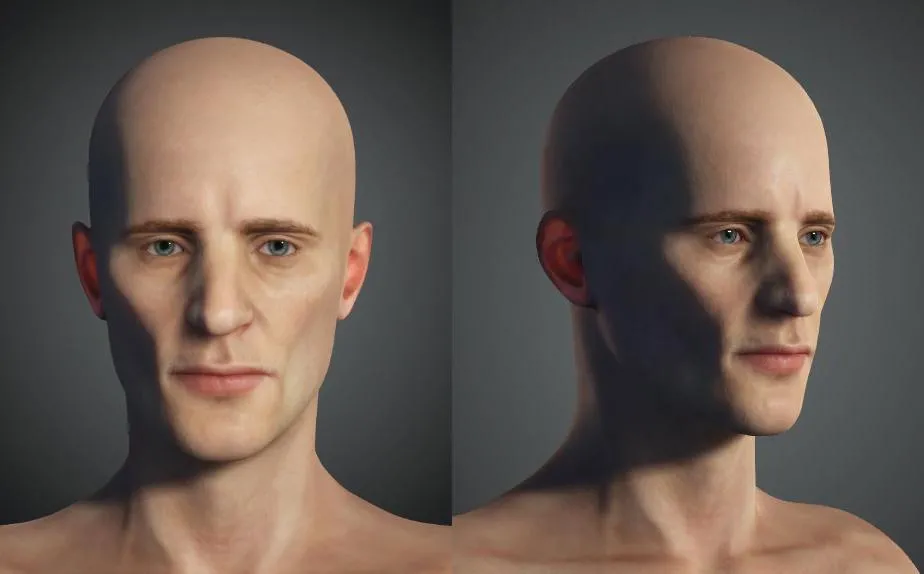
导入到ZBrush中后,先在“scene”选择栏中选择基础、眼睛和牙齿,然后点击顶部的Goz按钮。可以看下面的图片,Sefki选择了睫毛和泪管,ZBrush会将这些作为单独的子工具导入。
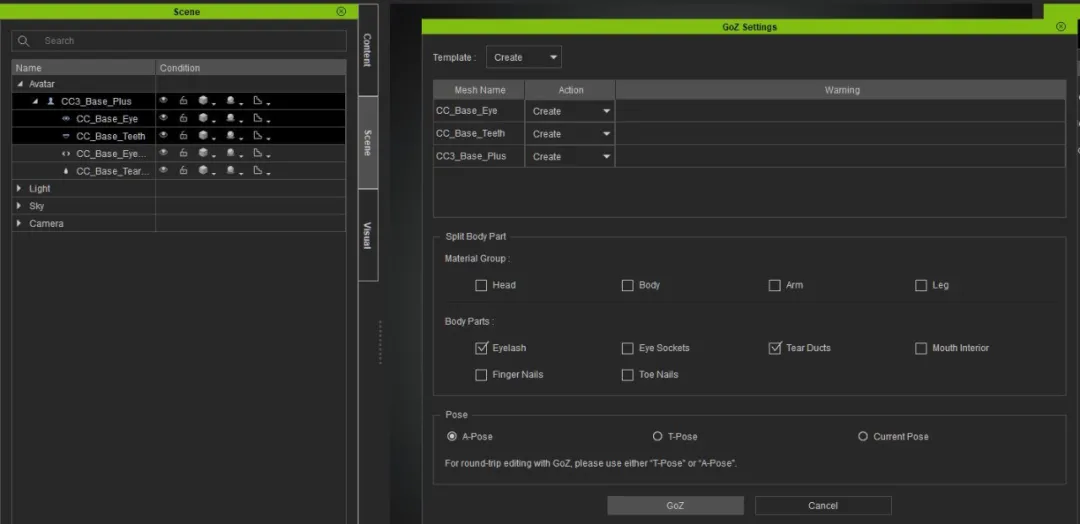
然后就要利用这些建立好的比例和结构开始进行相似的雕刻了,在添加位移后重新进行了处理,并细分为了5个等级。这个模型在处理完皮肤的纹理后还会用于投影的工作。

通过睫毛工具,修改位置让睫毛更好的放置在刚成型的眼脸上。泪管、眼睛和牙齿也一样。

然后就使用子工具上方的“全部”按钮将模型导入回CC。并确保返回“角色创建器”时检查“调整骨骼以适合变形”,“自动生成并重新对齐撕裂线”和“自动生成并重新对齐眼部遮挡”以及最初导出的姿势。 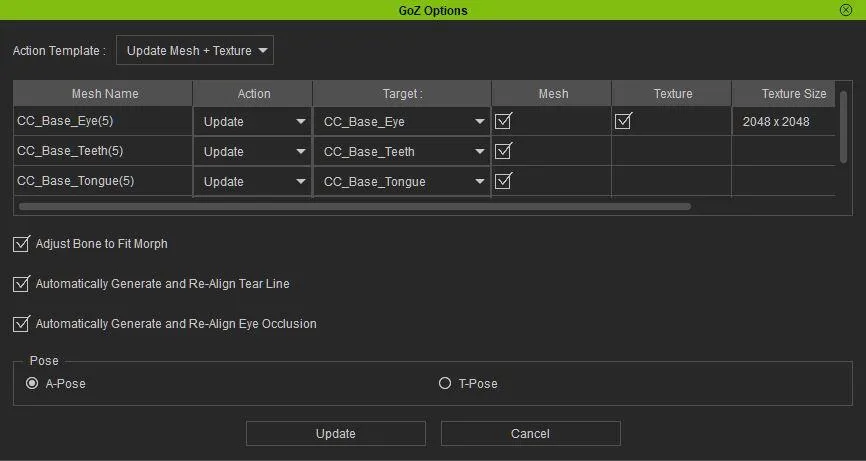
以上都只是基础的工作,并且可以回到ZBrush中进行更改。

第二步就是处理纹理了。首先在角色创建器中使用“编辑面部”来添加一些类似于闭眼或者惊讶的表情形状,这不仅更有助于纹理化,还能确保在眼睛和嘴巴上获得清晰的投影。根据下图的设置导出到Character Creator中,然后将这些blendshapes分别导入ZBrush场景中的各个图层上。
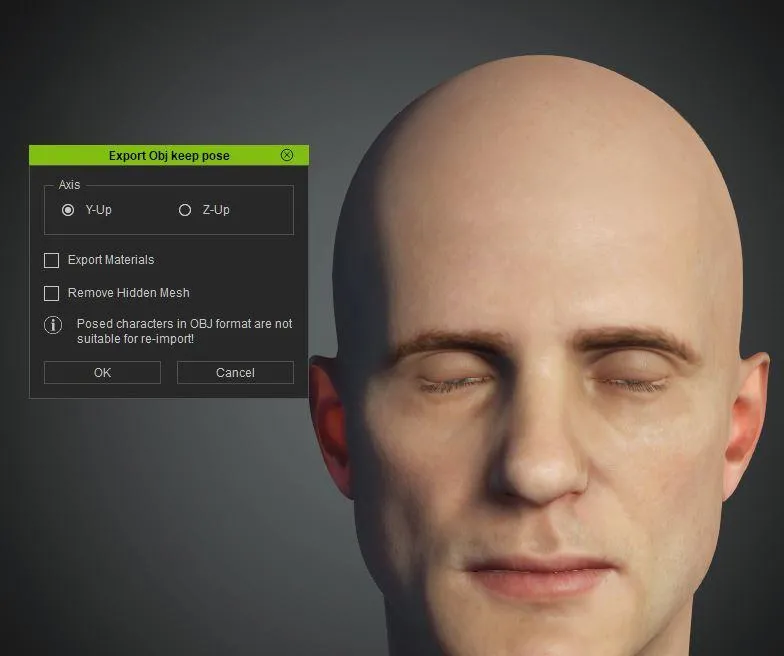
在导出之前,因为Sefki只专注于头部的纹理化,所以会通过UVs中的polygroup将头部、眼睛、嘴巴与身体分开。然后再将面部表情从第三细分级别的ZBrush中导出以进行纹理化。
接着就是利用多通道贴图。在这里使用的是Texturing XYZ中的“Male 40s multi-channel Face #70”,里面包含了许多颜色变化以及皱纹。
在闭着眼睛的模型上使用的是9824x6190的尺寸。

然后将这一模型导入Maya,创建一个平面。尺寸在属性编辑器中被减小到了98.24x61.90。
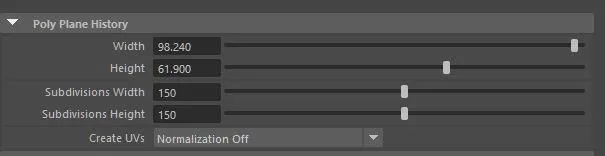
这里要注意一下,不仅要确保标准化是关闭的状态,还要检查UV编辑器,确保这个平面是包含整个UV-tile的。
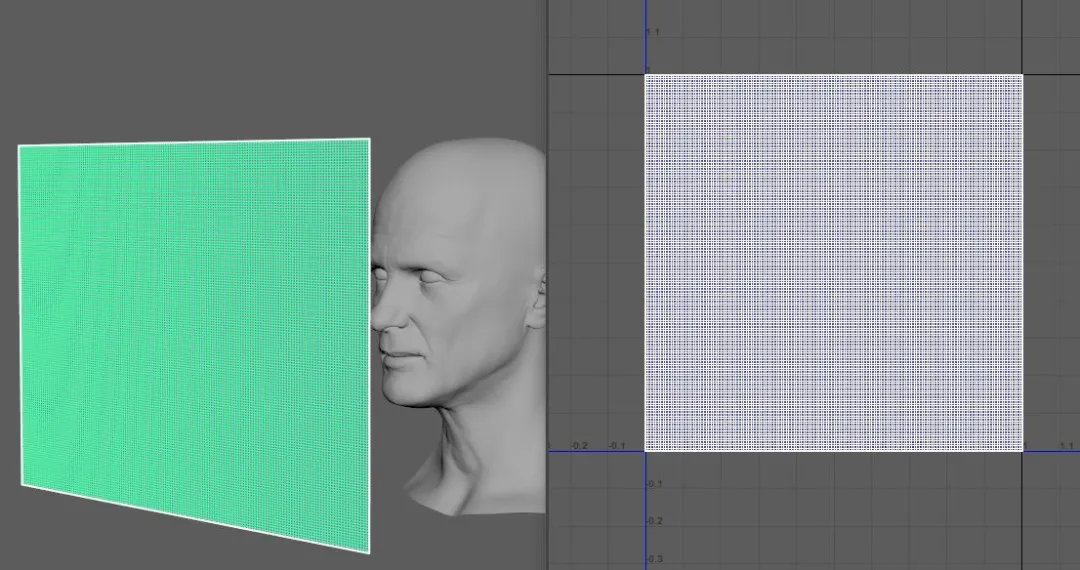
最后,对整个平面进行全局缩放和平移,使其与模型的特征相对匹配。使用反照率纹理更有助于工作的进行。
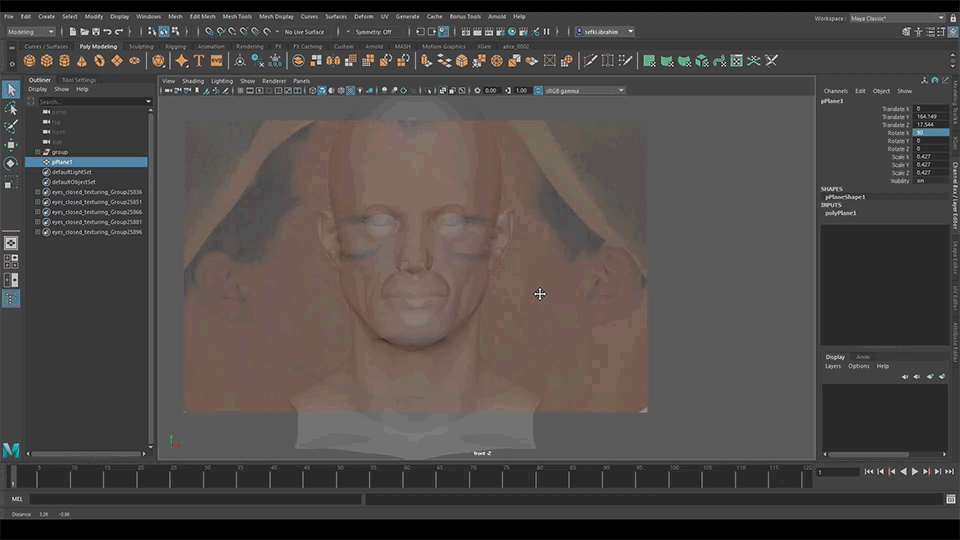
如下图所示,将模型与平面导入到wrap3中。在将多通道反照率纹理连接到平面几何图形的情况下,把两个模型连接到Select Point Pairs节点,再通过ZBrush处理一些瑕疵的部位。
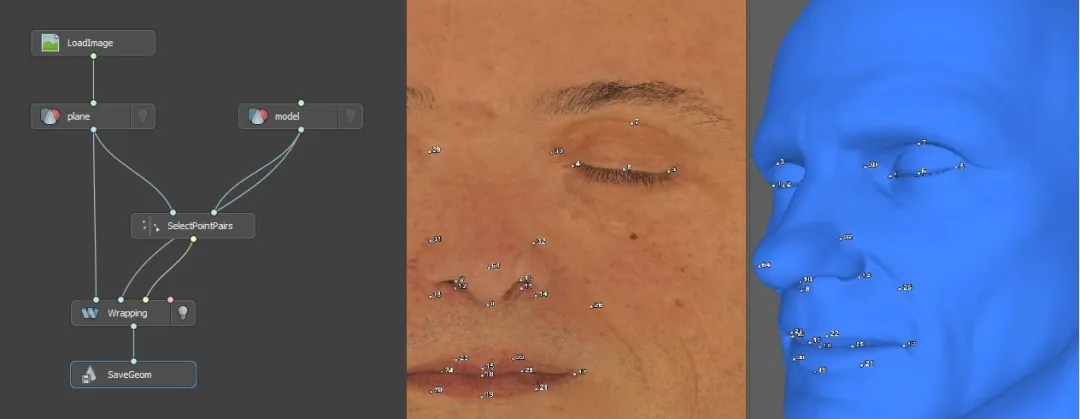
导入到ZBrush中后,将纹理贴图应用在这个平面上。此处以耳朵为例,使用颜色作为指示符将平面几何图形放置到正确的位置,以此来遮盖耳朵的区域,使它们看起来更平滑。
下图是对皱纹处理的对比。
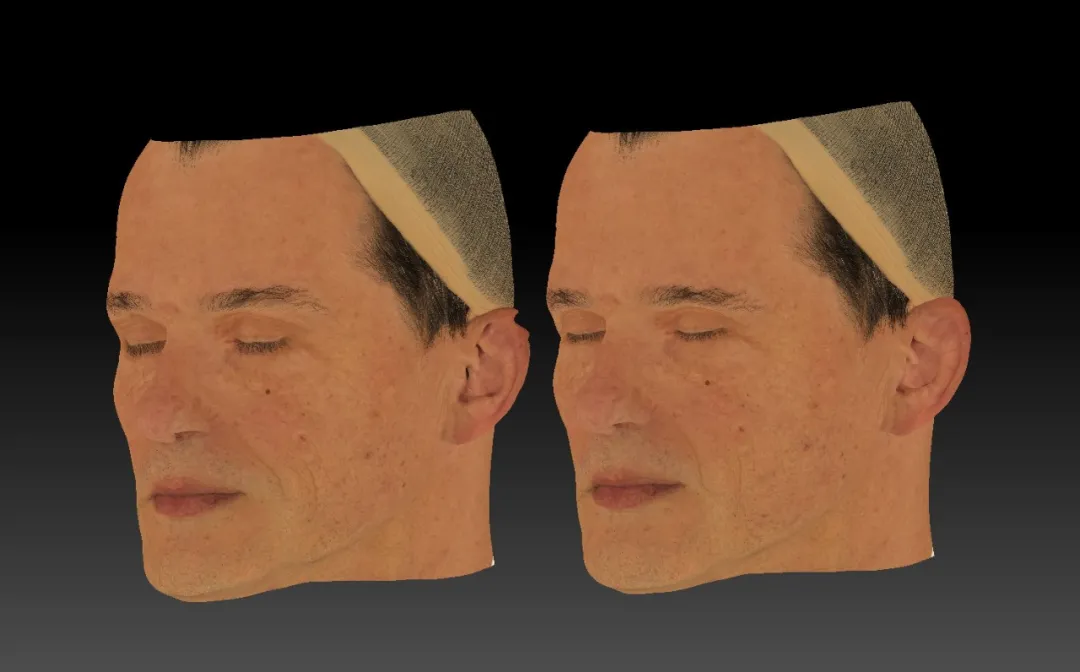
在wrap中,Sefki导入了闭眼模型和新投影的平面,并将图像节点附加到平面几何图形上,同时添加了一个尺寸为8192x8192的传输纹理节点以及一个外推纹理节点,传输了所有的三个贴图。

下一步就是处理Mari中的贴图。如下图所示,将闭眼模型导入到新场景中,随之创建三个新通道,每个通道都设置为8位和8k,将贴图导入到各自的通道并开始清理。

接着从Character Creator中导出漫反射贴图以用作填充层,并将这个扩散贴图导入到Mari中,位于Texturing XYZ扩散贴图的下方,然后在Texturing XYZ层加上蒙版,绘制例如头皮、颈部的其他区域,并进行色彩的校正。
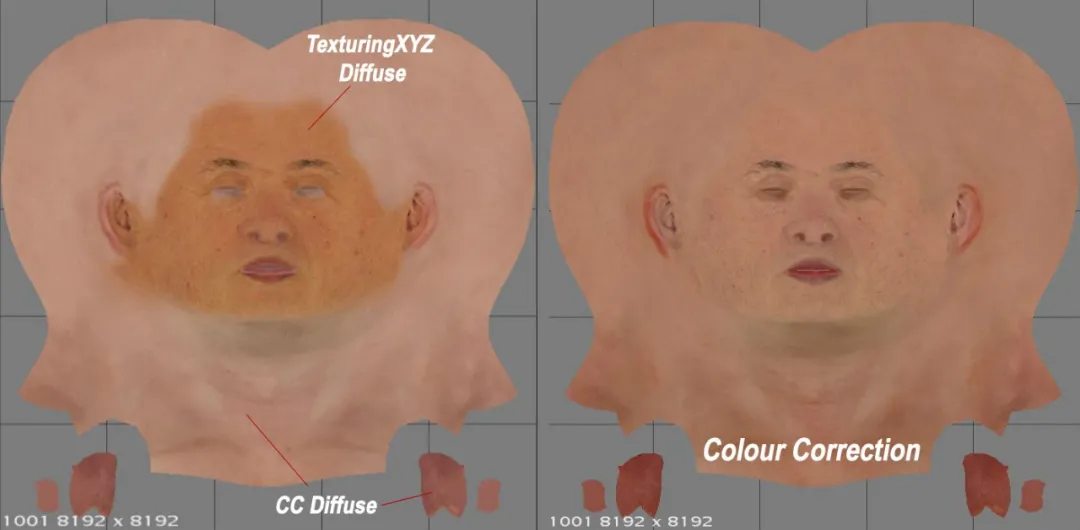
Sefki在这里使用了张口混合形状,以确保在嘴巴等区域不会有明显瑕疵。
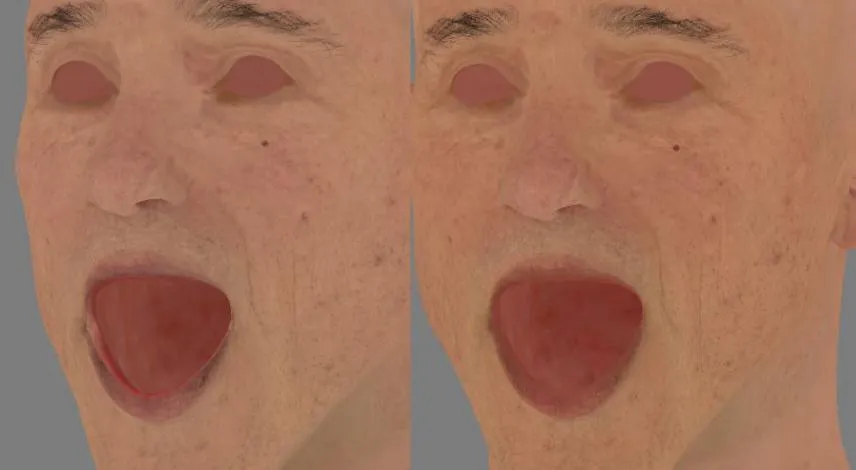
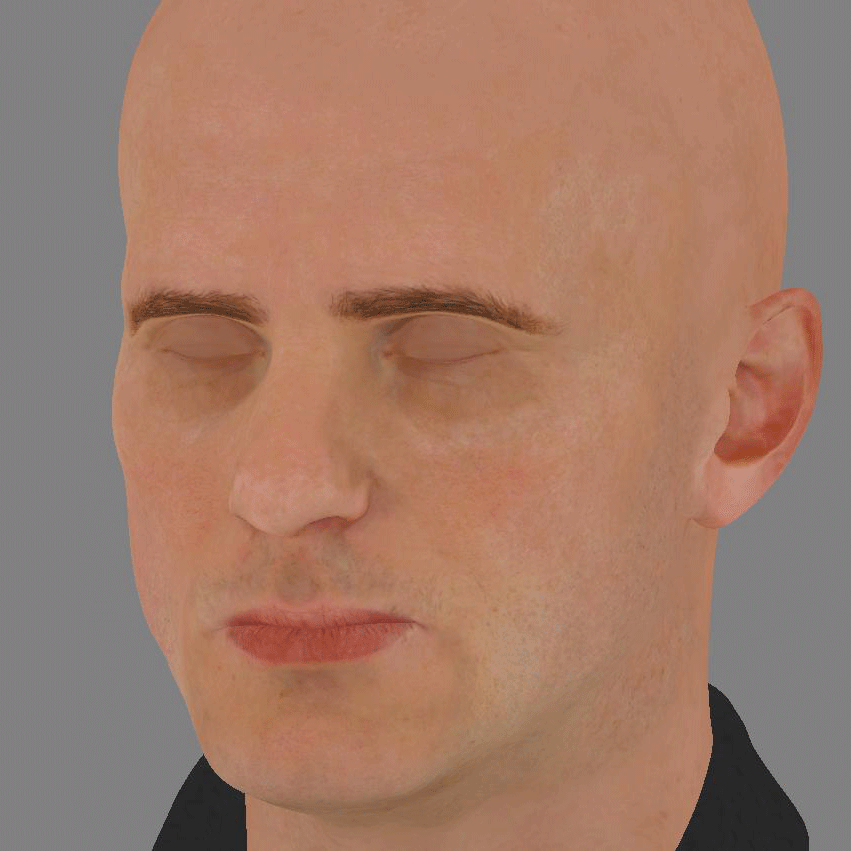
位移则需要50%的灰色才能去除不想要的部分,通过下面的图片可以看到对比。
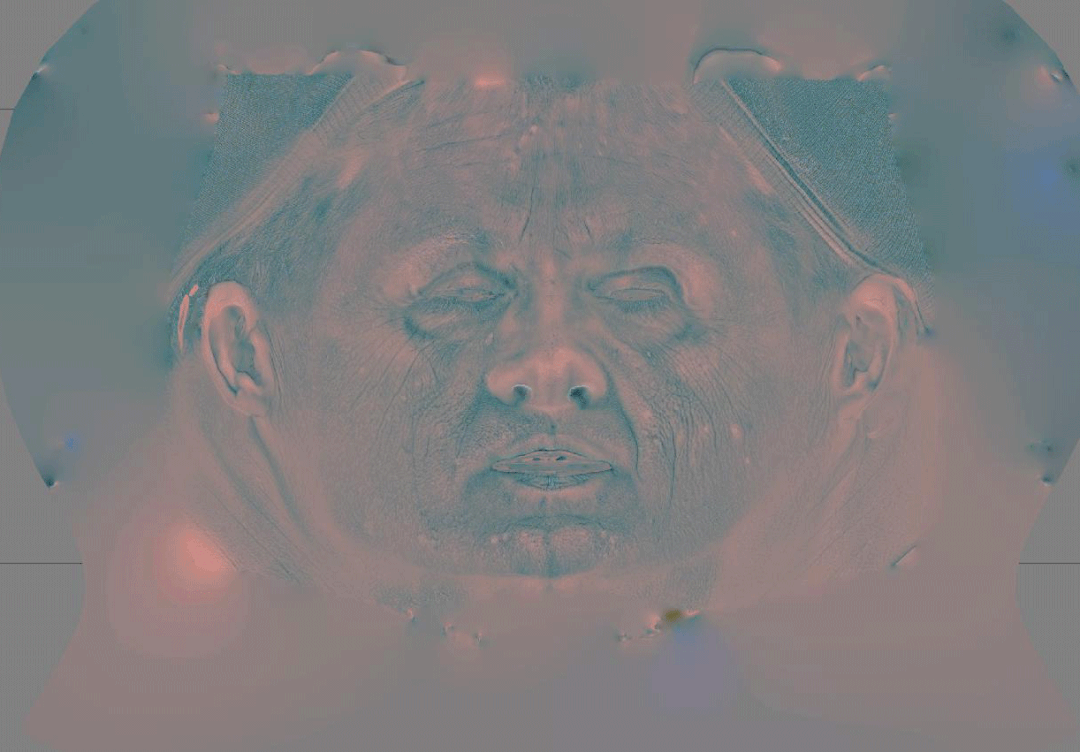
在Utility中,除了重复上面的方法,Sefki还是用黑色绘制了除面部以外的区域,可以自由选择画不画耳朵的部分。
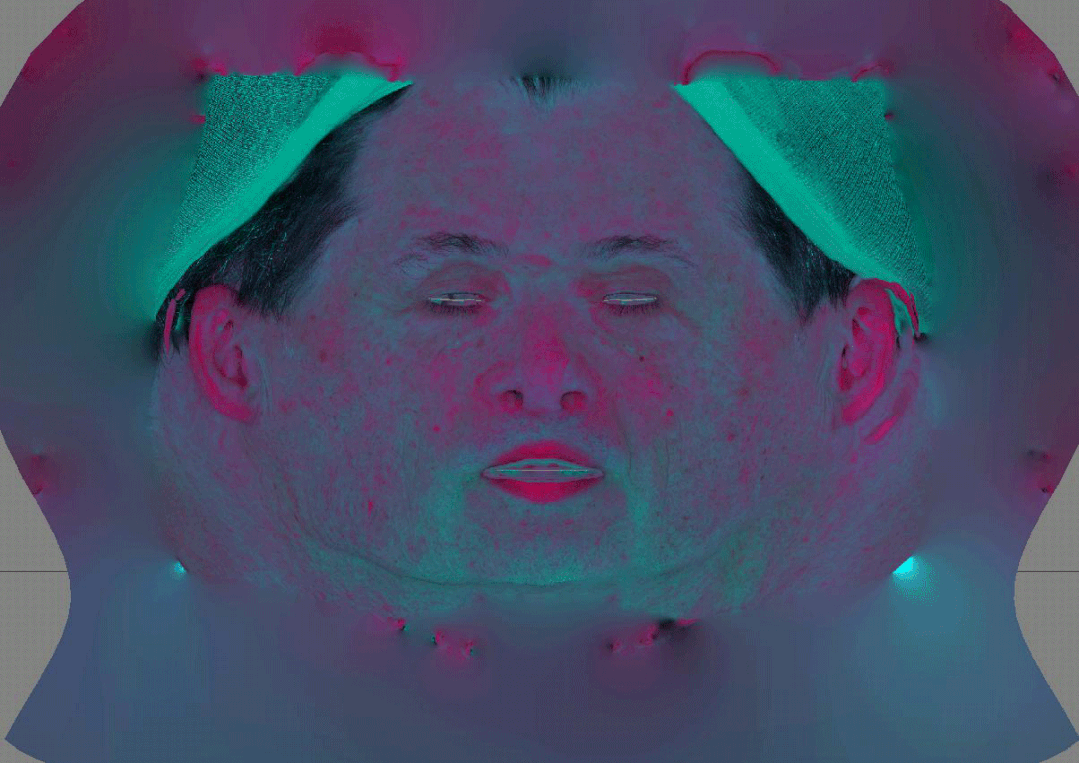
然后就是要输出了,为了置换和Utility,他在Mari中添加了一个复制通道图层,并从中导出了每个Red、Green以及Blue通道,按照:
Displacement_R_Primary
Displacement_G_Tertiary
Displacement_B_Micro
和Utility_R, Utility_G, and Utility B的格式分别保存。同时也可以在PS中将这些贴图拆分为RGB。
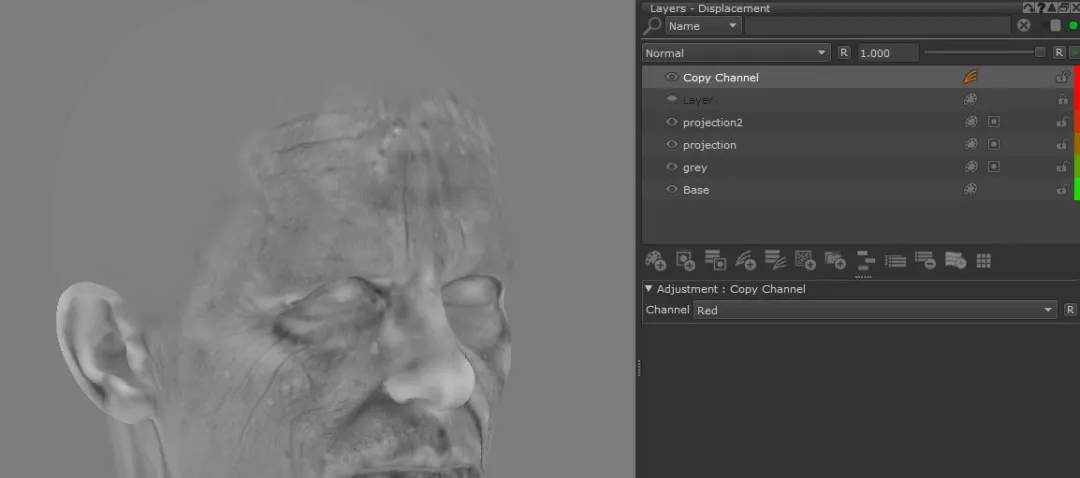
关于粗糙度贴图的创建,Sefki将在Texturing XYZ纹理化的Utility-B贴图视为“伪镜面”贴图,并将其进行翻转,然后将置换图放在Utility贴图的顶部,设置为相乘。之后为置换图添加一个蒙版,在其中绘制置换区域,确保脸部的反射区域中有类似于鼻子、嘴巴的较暗的部分。
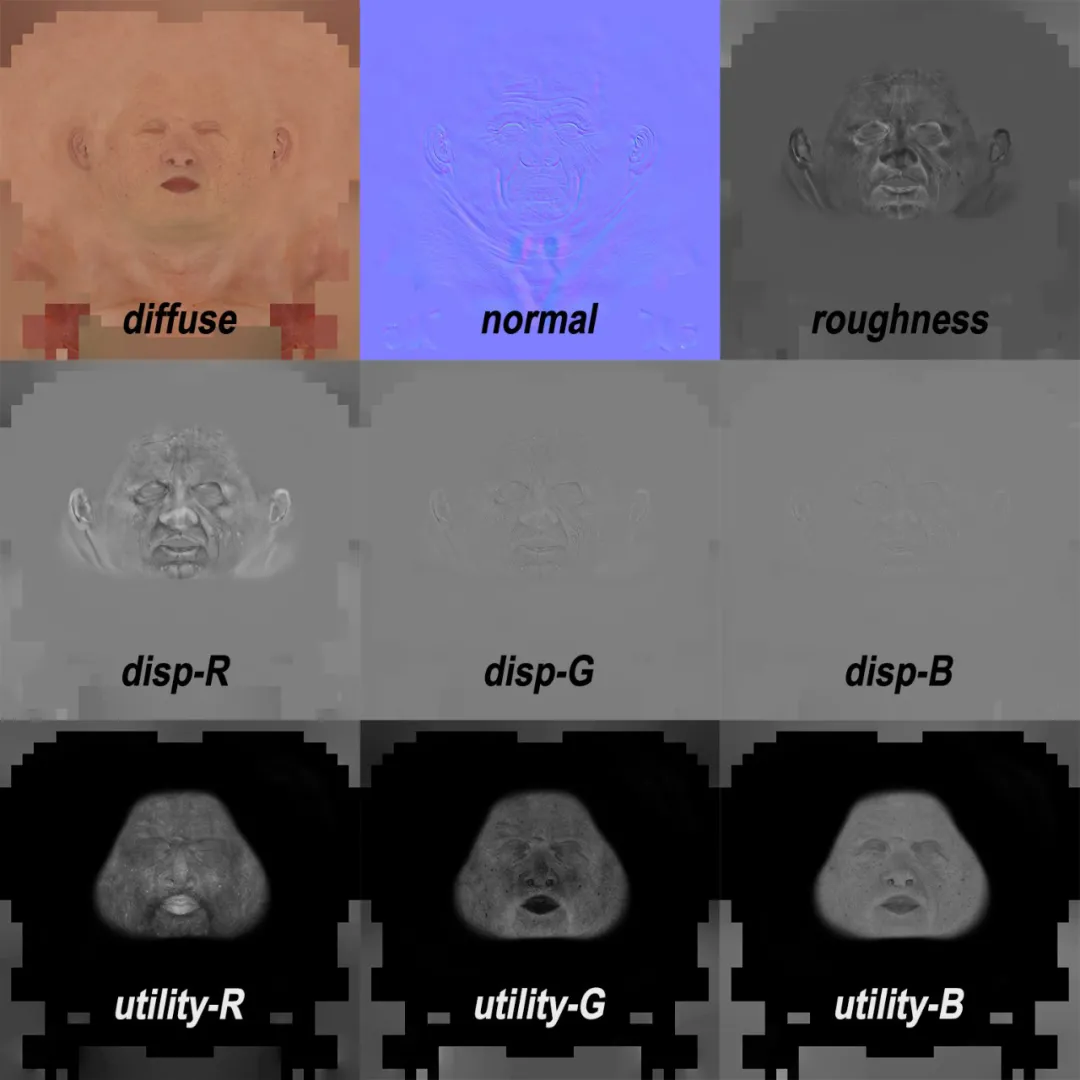
关于应用位移,Sefki回到Character Creator中,选择GoZ按钮将模型导出到新的ZBrush场景,这个场景特定于以高分辨率纹理化头部。通过下面的设置可以将头部与身体分开,在非常密集的网格上进行位移贴图。Sefki在ZBrush中将几何形状细分为7或16M多边形,并导入了5级模型投影到了新的整体上,一定记得要仔细检查,尤其是嘴角的部分。
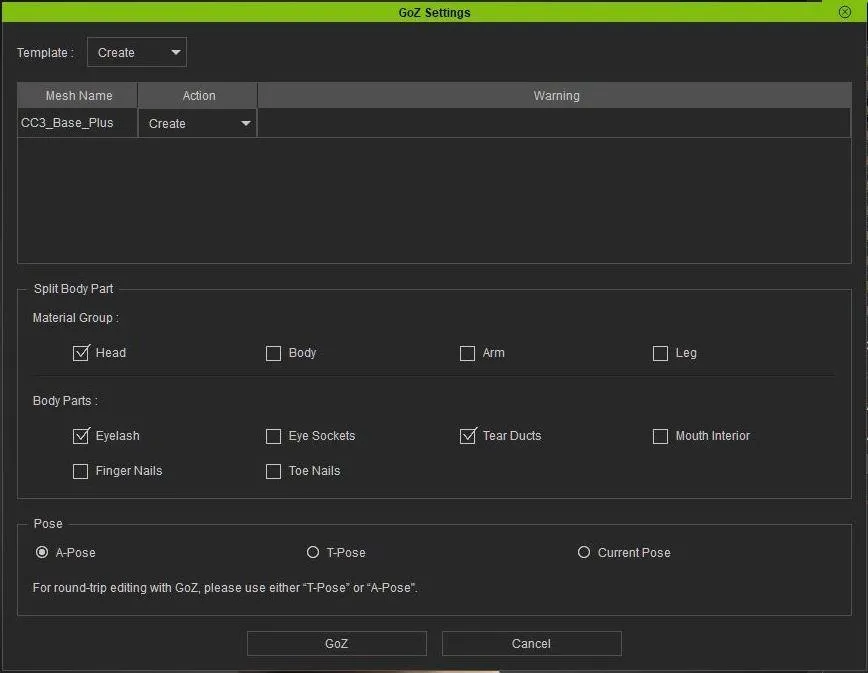
可以看一下左右的雕刻前后对比。
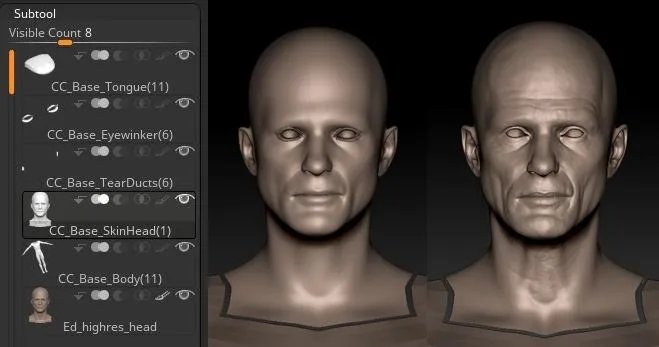
然后就可以添加一些位移层,来对外观进行微微调整,直到满意的效果。
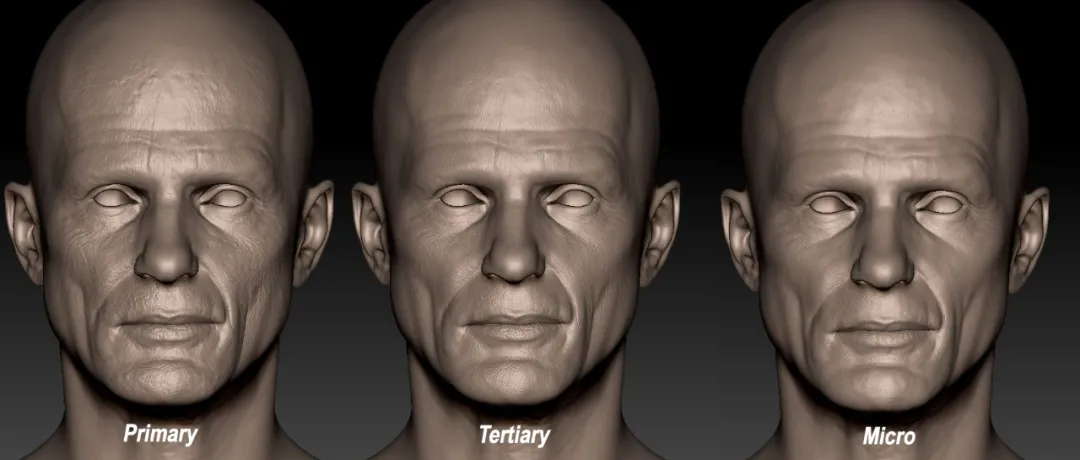
头发的纹理是通过Substance Designer进行创建的。

眼睛以及皮肤则是使用了SkinGen进行编辑,然后你就可以得到一个超级逼真的CG人像了~

数字人像
金凯瑞
数字人像的皮肤毛孔以及虹膜贴图都是通过Texturing XYZ实现的。

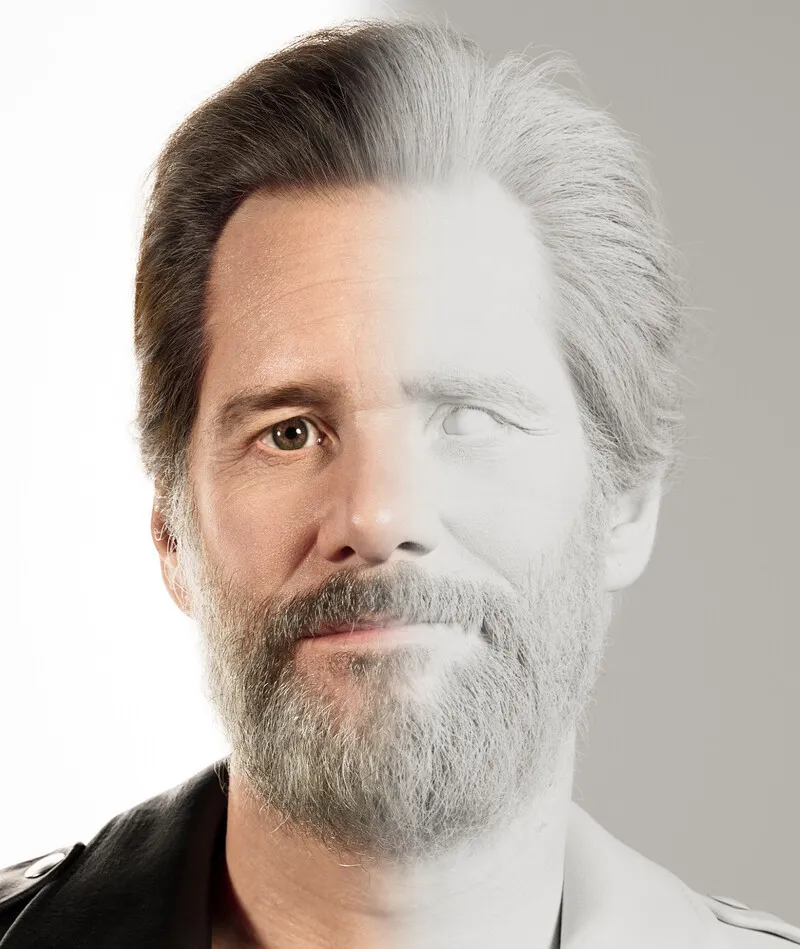
Beauty及照明
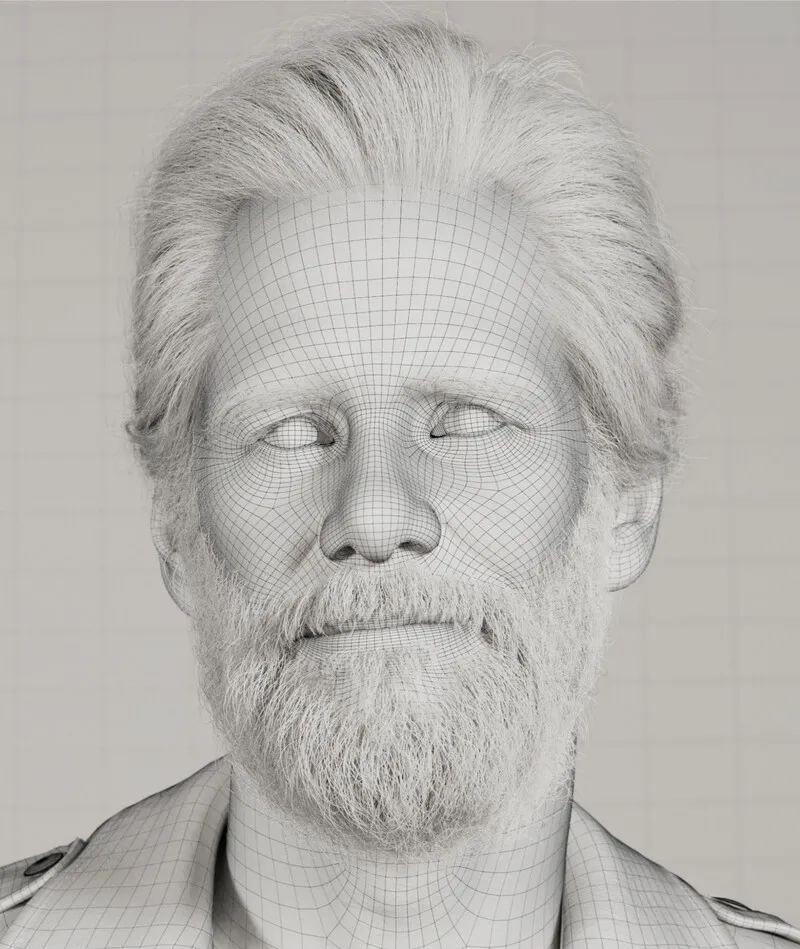
线框
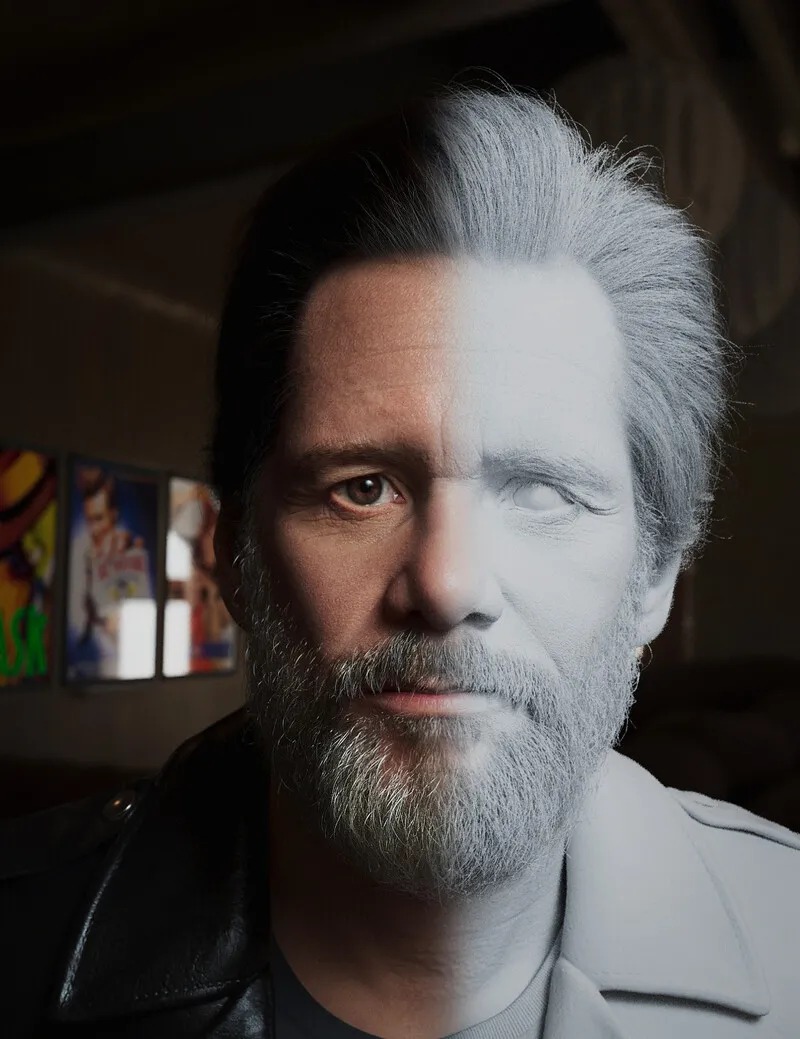
Silvina项目
这个项目是在扫描了一位名叫Silvina的女士后从而制作的数字替身,主要用于离线和实时渲染。

2k Beauty 通道

Beauty/Lambert
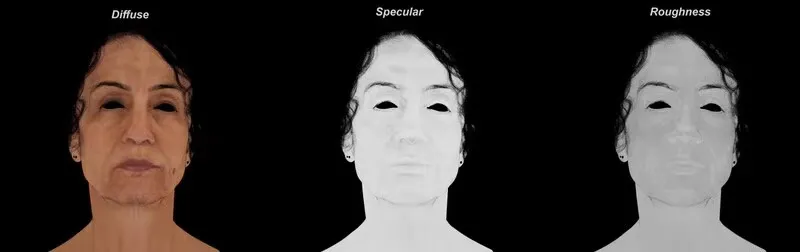
纹理贴图
Beauty和线框
Sefki一直觉得CG肖像是一门没有任何限制的艺术,因此在制作这些肖像的时候总是会有很多提升的空间,未来他也会向捕捉到更具有灵魂或者个性的东西这一目标而努力。
转载文章,如有侵权,请立即联系